
时间:2022-12-18 编辑:hyd
很多新手小伙伴还不了解爱剪辑把视频画面以及音频分离的具体操作,所以下面小编就带来了爱剪辑把视频画面以及音频分离的详细教程哦。

首先打开爱剪辑软件,点击打开软件,进入页面点击新建视频按钮
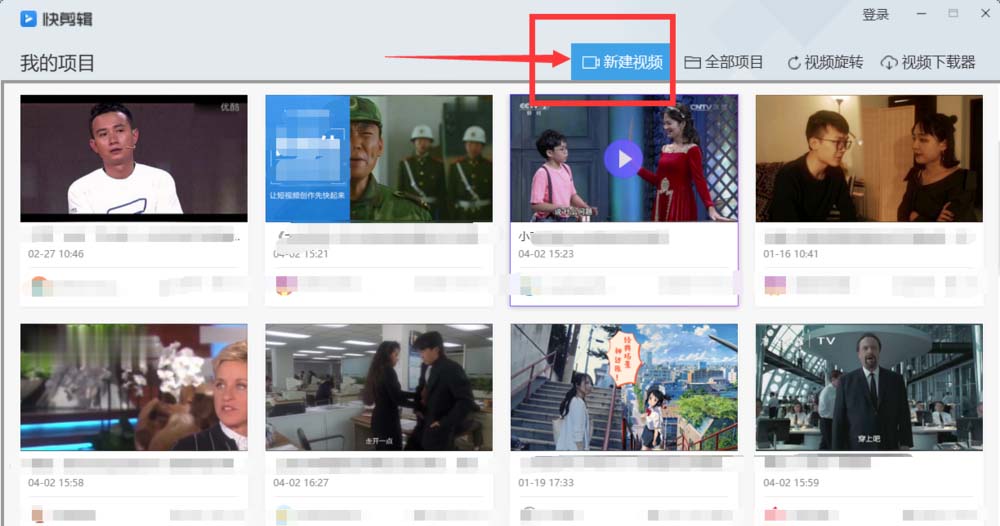
然后进入之后,点击添加 本地视频 按钮 ,或者双击如图所提示的区域

接着将视频拖到时间轨上,然后点击如图所示的 分离音轨 图标

这时候就可以看到现在声音分离到音乐轨到上了。

然后点击播放视频按钮,或者直接拖动时间滑块,到合适位置,点击剪刀图样,也就是分割工具,或者右键轨道,弹出选择分割,可以将连续的分开变为不连续

也可以点击拷贝图标或者右键点击弹出选择拷贝选项,复制一段声音或者图像
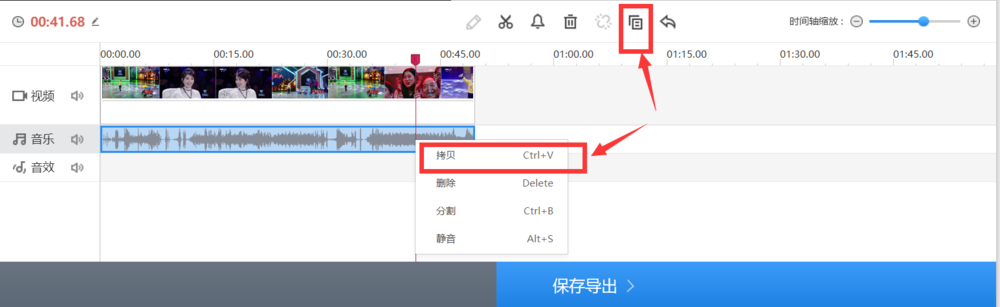
还可以右键点击轨道弹出之后选择 删除,或者直接点击删除图标,对不需要的片段进行删除

最后我们对于声音来说还可以点击如图铃铛图标,或者右键音轨弹出选择静音项,对一段声音进行静音处理。
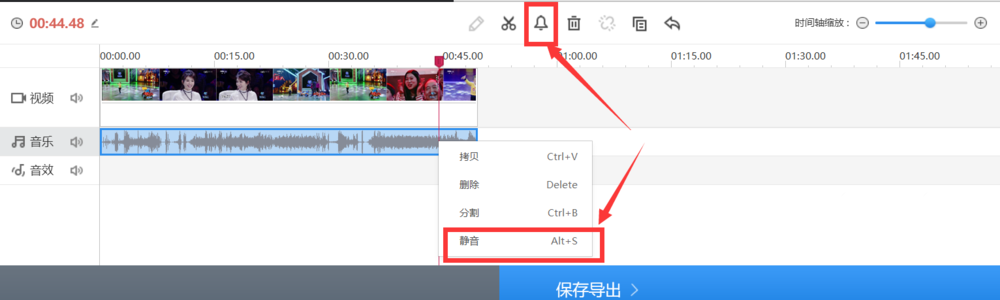
按照上文呈现的介绍,你们是不是都学会了呀!
爱剪辑相关攻略推荐: